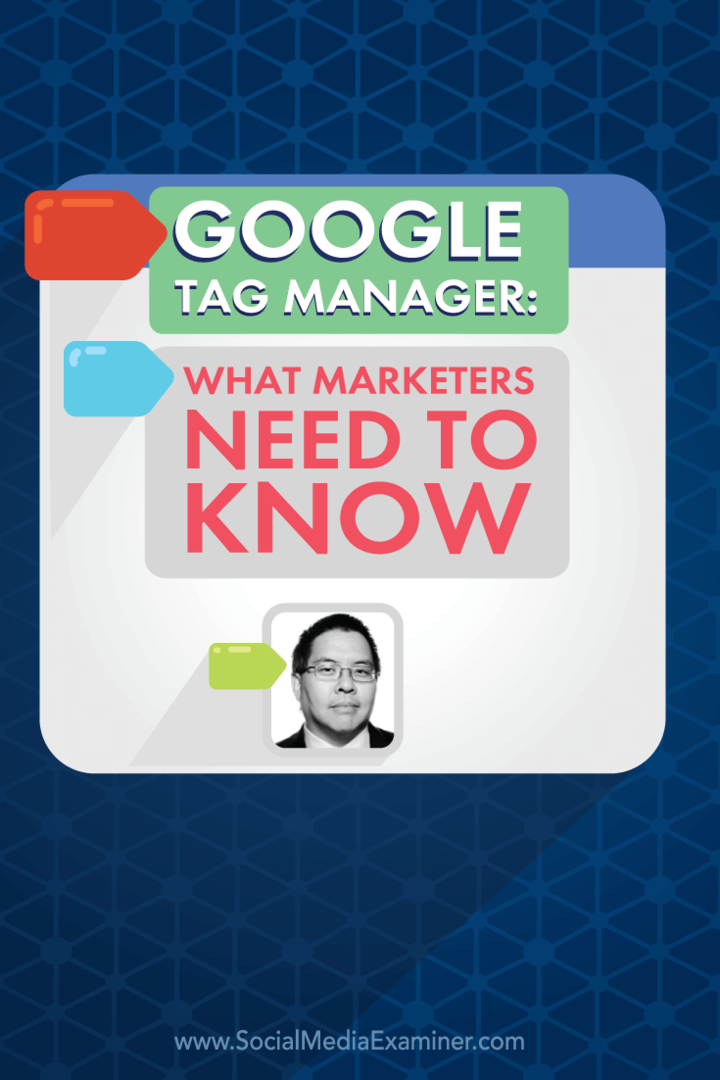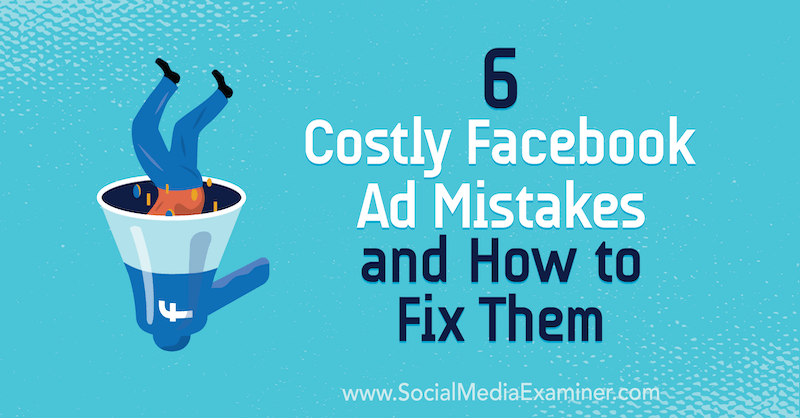So löschen Sie Apps auf Ihrem iPhone oder iPad in iOS 13
Ipad Apfel Ios 13 Ipados Iphone Held / / March 19, 2020
Zuletzt aktualisiert am

In iOS 13 hat Apple die Art und Weise geändert, wie Sie eine App auf dem Startbildschirm Ihres iPhones und iPads löschen. Hier erklären wir die verschiedenen Möglichkeiten, wie Sie dies tun können.
In iOS 13 hat Apple die Art und Weise geändert, wie Sie eine App auf dem Startbildschirm Ihres iPhones und iPads löschen. Sie können weiterhin die “X."Auf einem wackelnden App-Symbol, um diese App zu löschen. Es gibt jedoch einen zusätzlichen Schritt, um dorthin zu gelangen, wenn Sie iOS vor 13.2 ausführen.
Es gibt jedoch mehrere Möglichkeiten, Apps in iOS 13 zu löschen, und heute decken wir alle diese Möglichkeiten ab.
Löschen Sie Apps vom Startbildschirm in iOS 13.2 und höher
So greifen Sie auf das Popup-Menü für eine App in zu iOS 13.2Drücken Sie lange auf das App-Symbol. Nachdem Apple 3D Touch entfernt hat, müssen Sie nicht mehr fest drücken, um auf das Menü zuzugreifen. Halten Sie einfach Ihren Finger auf das Symbol gedrückt.
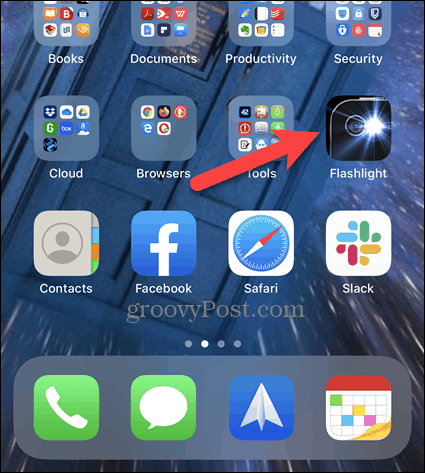
Zapfhahn App löschen im Popup-Menü.
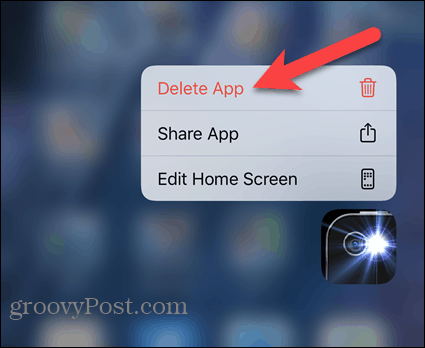
Zapfhahn Löschen im angezeigten Bestätigungsdialog.
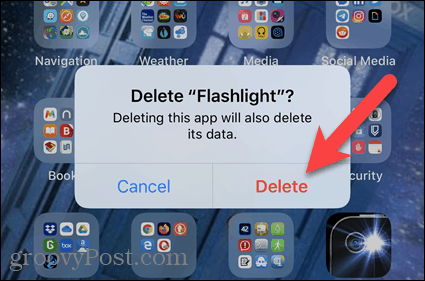
Löschen Sie mehrere Apps auf dem Startbildschirm
Wie bereits erwähnt, können Sie die Symbole auf Ihrem Startbildschirm immer noch zum Wackeln bringen und mit der Taste löschen X. auf jedem Symbol. Dies ist nützlich, wenn Sie mehrere Apps schnell löschen möchten.
Drücken Sie lange auf das Symbol einer App und tippen Sie im Popup-Menü auf Startbildschirm bearbeiten. Diese Option wurde zuvor aufgerufen Apps neu anordnen.
HINWEIS: Sie können das App-Symbol auch nach dem Anzeigen des Popup-Menüs gedrückt halten, damit die Symbole mit dem Wackeln beginnen und das Symbol anzeigen X. auf jeder.
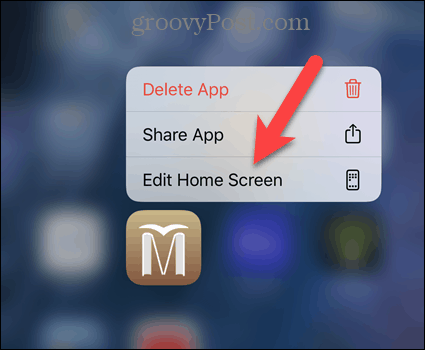
Tippen Sie auf die X. auf dem Symbol für die App, die Sie löschen möchten.
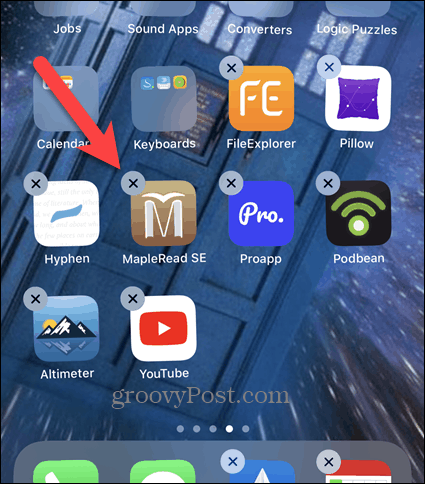
Tippen Sie dann auf Löschen im angezeigten Bestätigungsdialog.
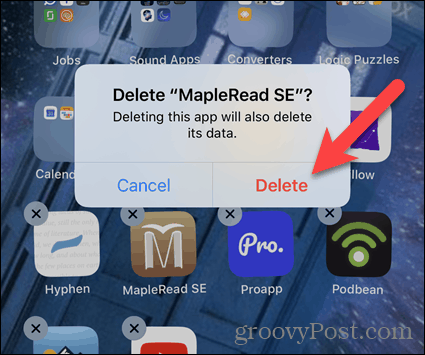
Tippen Sie auf die X. auf allen anderen Apps, die Sie löschen möchten.
Zapfhahn Erledigt in der oberen rechten Ecke Ihres Bildschirms, wenn Sie mit dem Löschen von Apps fertig sind.
HINWEIS: Nach ein wenig Inaktivität hören die App-Symbole auf zu wackeln.
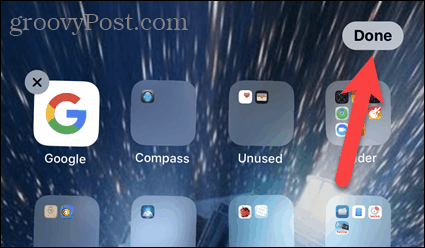
Apps in den Einstellungen löschen
Wenn Sie sich lieber nicht mit dem Popup-Menü oder den Wackelsymbolen befassen möchten, können Sie Apps in den Einstellungen löschen.
Zapfhahn die Einstellungen auf dem Startbildschirm.
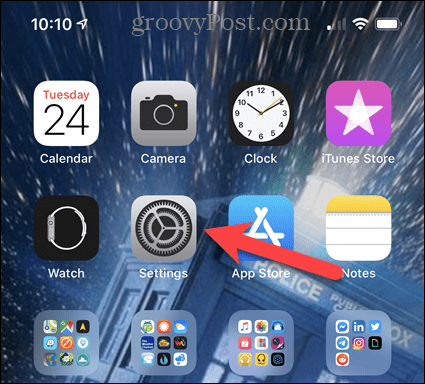
Auf der die Einstellungen Bildschirm, tippen Sie auf Allgemeines.
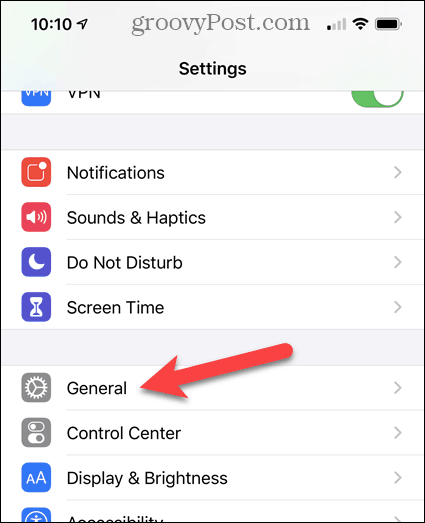
Tippen Sie dann auf iPhone Speicher.
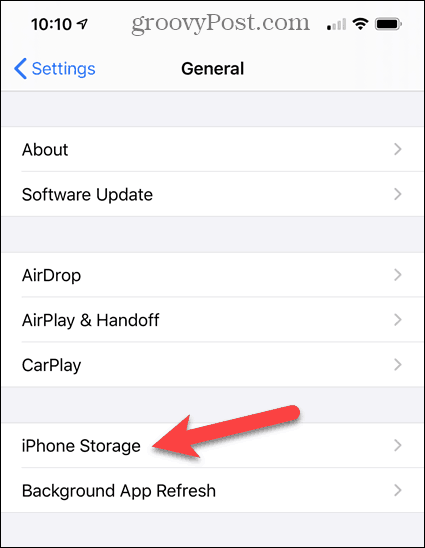
Je nachdem, wie viele Apps Sie installiert haben, kann es einige Zeit dauern, bis die Liste der auf Ihrem Telefon installierten Apps generiert wird.
Die Liste ist nach Größe sortiert. Scrollen Sie in der Liste nach unten, bis Sie die App finden, die Sie löschen möchten. Ich kann die Pebble-App jetzt löschen, da ich meine Pebble-Uhr nicht mehr verwende.
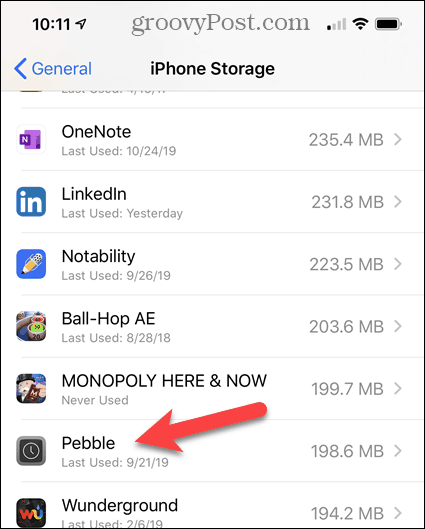
Zapfhahn App löschen.
Wenn Sie die App lieber nicht vollständig löschen möchten, damit Sie die Daten der App nicht verlieren, können Sie dies tun Entladen Sie die App und behalten Sie die Daten auf Ihrem Telefon mit der App herunterladen Möglichkeit. Möglicherweise möchten Sie nur den von der App verwendeten Speicherplatz freigeben Dokumente & Daten. Sie können die App in Zukunft problemlos neu installieren.
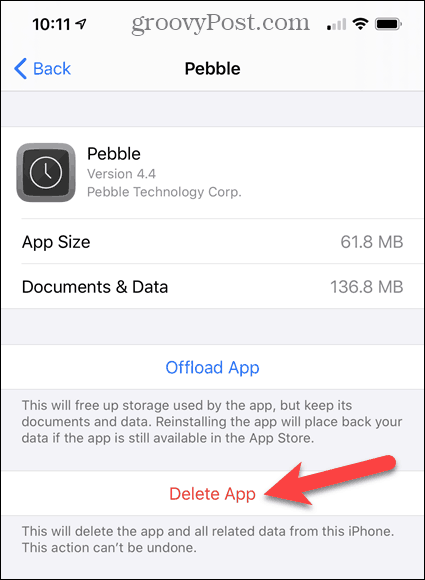
Zapfhahn App löschen im angezeigten Bestätigungsdialog.

Löschen Sie Apps aus der Update-Liste im App Store
Während Sie Apps aktualisieren, möchten Sie möglicherweise eine App löschen, anstatt sie zu aktualisieren. Sie müssen den App Store nicht verlassen und eine der vorherigen Methoden befolgen, um die App zu löschen. Ab iOS 13können Sie Apps direkt aus der Update-Liste im App Store löschen.
Öffnen Sie den App Store und tippen Sie auf Ihr Profilsymbol, um auf die Aktualisierungsliste zuzugreifen.
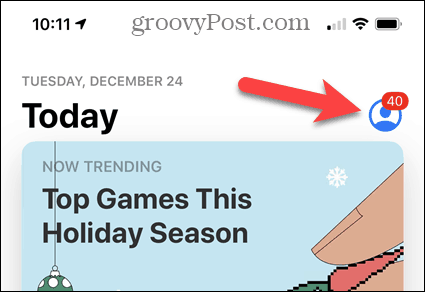
Unter Verfügbare Updatesoder darunter Kürzlich aktualisiertWischen Sie in der App, die Sie löschen möchten, nach links, anstatt sie zu aktualisieren.
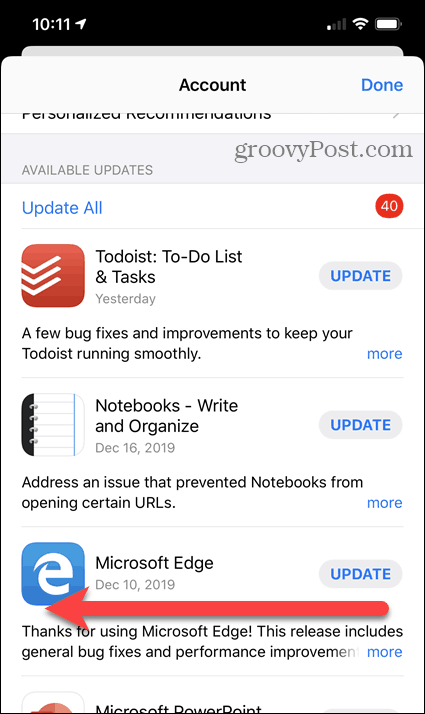
Tippen Sie auf das Rot Löschen Schaltfläche rechts.
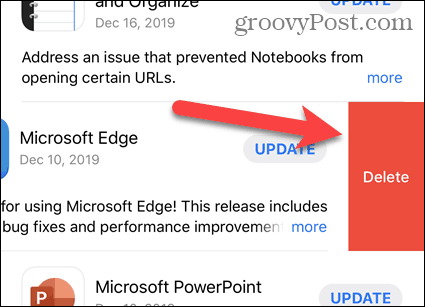
Zapfhahn App löschen im angezeigten Bestätigungsdialog.
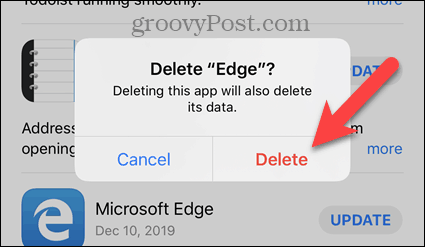
Beachten Sie, dass der Prozess für manuelles Aktualisieren Ihrer Apps (wenn Sie das tun) hat sich auch in iOS 13 geändert.